- Este scanner não suporta predefinições A mensagem de erro no Adobe geralmente aparece devido a uma versão desatualizada do software.
- Se você tiver problemas ao digitalizar documentos, certifique-se de verificar o scanner.
- Para corrigir o problema da Adobe Este scanner não suporta predefinições, verifique a versão da ferramenta.
- Manter os drivers do seu scanner atualizados pode ajudá-lo a resolver muitos erros de digitalização.

Torne todos os seus documentos acessíveis e seguros usando Adobe Acrobat Reader. Esta ferramenta de gerenciamento de documentos também permitirá que você assine e crie formulários oficiais para economizar seu tempo de trabalho. Obtenha-o para o seu PC e você será capaz de:
- Abra, imprima e edite todos os seus PDFs e outros tipos de arquivo
- Preencher formulários PDF mais facilmente
- Mantenha seus documentos essenciais criptografados
Obtenha todos os aplicativos a um preço especial!
O software de gerenciamento de documentos Nr.1 do mundo agora está com um ótimo preço, então corra!
Uma ampla gama de usuários relatou ter encontrado problemas ao tentar usar predefinições para digitalização arquivos com o Acrobat DC e seu hardware de scanner.
Em alguns casos, o programa congela em uma tela enquanto carrega o preset. Em outros casos, ele volta automaticamente para a opção padrão, após a predefinição ter sido selecionada.
Isso pode ser frustrante, pois você não pode aproveitar todas as vantagens dos serviços oferecidos pelo Adobe Acrobat. Esse problema pode causar ainda mais estresse se você precisar digitalizar e processar um grande lote de arquivos.
Neste artigo, exploraremos alguns dos melhores solução de problemas métodos para tentar resolver este problema. Siga as etapas fornecidas neste guia cuidadosamente para evitar outros problemas.
O que posso fazer se o scanner Adobe não suportar predefinições?
1. Baixe a última versão do Adobe Acrobat Reader
Antes de passar por qualquer etapa de solução de problemas, certifique-se de que o problema não seja causado por você ter uma versão desatualizada do Adobe Acrobat Reader.
Esse é um erro comum, mas costuma ser ignorado, então a melhor coisa a fazer antes de tentar qualquer correção é certificar-se de que você está realmente atualizado.
Mais ainda, é melhor desinstalar a versão antiga e executar uma instalação limpa.

Adobe Acrobat
Use um dos melhores softwares para editar, ler e imprimir PDFs. Mantenha-o atualizado para aproveitar seus novos recursos.
2. Verifique se o scanner funciona corretamente em outro software

Para verificar se o problema está vindo do seu scanner hardware, tente escanear seu documento usando outro aplicativo de seu PC (como Microsoft Word).
Se o problema persistir, você precisará entrar em contato com o fabricante do dispositivo de scanner e pedir ajuda.
Quer digitalizar documentos como um profissional? Experimente um desses softwares de scanner para acelerar o processo de digitalização!
3. Instale a versão mais recente do driver para o seu scanner
- Visite o site do fabricante do scanner e baixe o driver mais recente.
- Navegar para Windows (ou Winnt) pasta no seu PC.
- Exclua todos os arquivos que contenham dois em seu nome (por exemplo, twain_32.dll).
- Reinicie o seu PC.
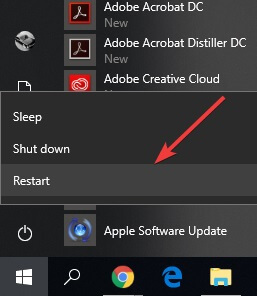
- Instale a versão mais recente do driver do scanner seguindo as instruções na tela.
Você também pode baixar automaticamente os drivers mais recentes para o seu scanner e outro hardware usando ferramentas de terceiros, como Driverfix.
⇒ Obter DriverFix
4. Reinicie o seu PC após desativar todos os itens de inicialização
- Feche todos os aplicativos em execução.
- Aperte Win + R teclas em seu teclado e digite msconfig, em seguida, pressione Enter.
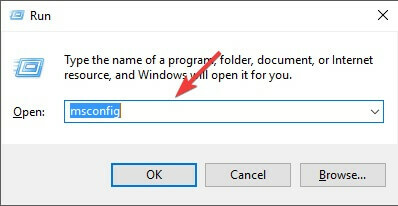
- Dentro da janela recém-aberta, selecione o Guia de inicialização ->selecionar Abra o Gerenciador de Tarefas -> Desative todos os aplicativos de inicialização.

- Clique OK e reinicie o Windows.
- Verifique se o problema persiste.
Observação: Siga as etapas do método 3 e habilite todas as opções de inicialização para restaurar o Startup formulários para o modo normal.
Neste artigo, exploramos alguns dos melhores métodos de solução de problemas para tentar resolver o problema causado por predefinições da Adobe que não funcionam corretamente no Adobe Acrobat.
Fique à vontade para nos informar se este guia o ajudou a resolver seu problema, usando a seção de comentários abaixo.
perguntas frequentes
Isso varia dependendo do problema exato. Se o problema estiver relacionado às predefinições da Adobe, você pode usar nosso guia incluindo soluções se o scanner Adobe não suportar predefinições.
Na maioria das vezes, há um problema de driver. Dê uma olhada em nosso guia com soluções se a impressora HP não digitalizar no Windows 10.
Talvez haja um problema de compatibilidade. Você pode seguir nosso soluções rápidas sobre como corrigir problemas de digitalização da impressora Canon.



